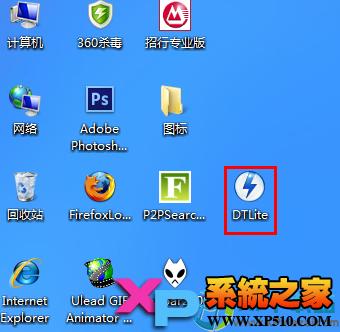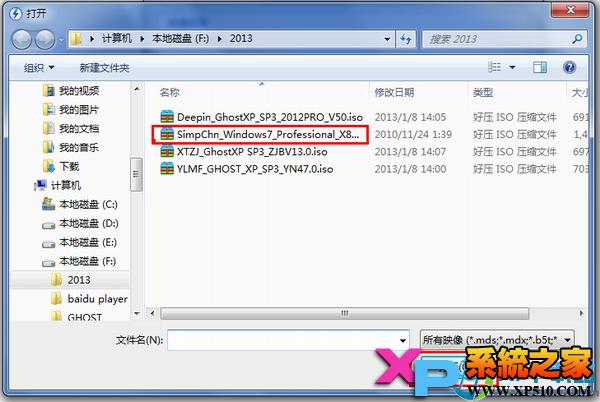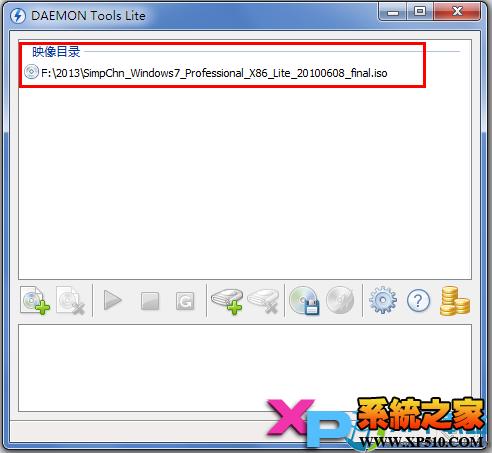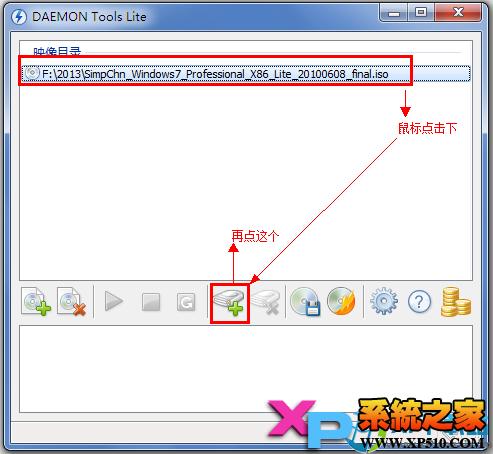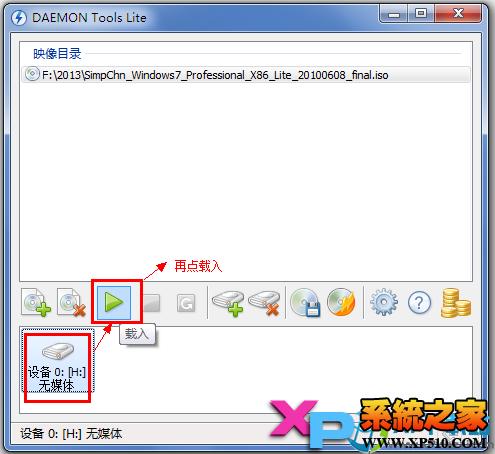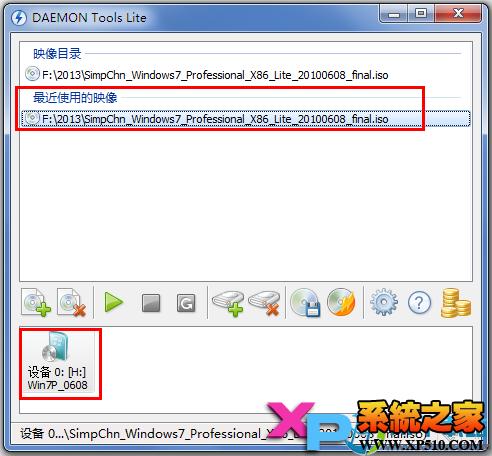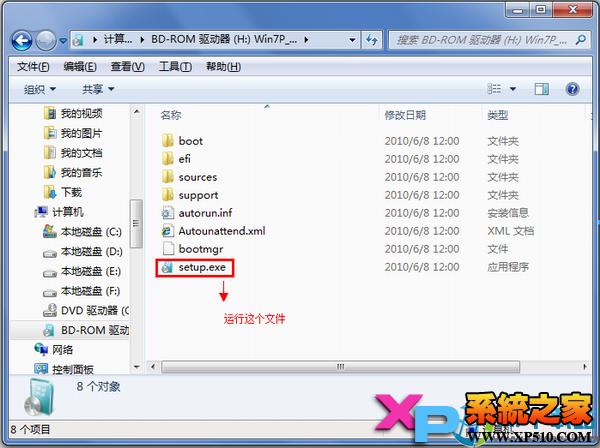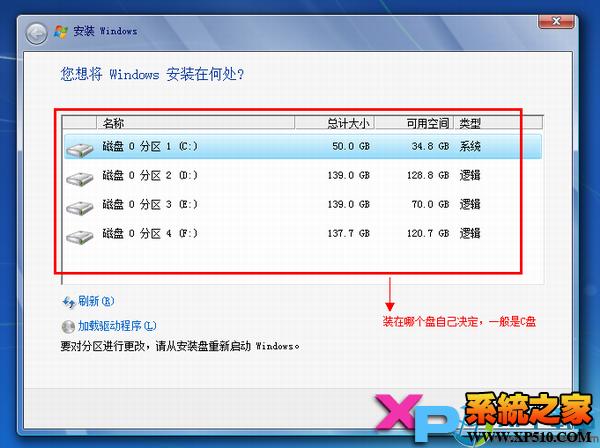虛擬光驅demon安裝windows7圖文詳細教程
發布時間:2022-05-24 文章來源:xp下載站 瀏覽:
|
Windows 7,中文名稱視窗7,是由微軟公司(Microsoft)開發的操作系統,內核版本號為Windows NT 6.1。Windows 7可供家庭及商業工作環境:筆記本電腦 、平板電腦 、多媒體中心等使用。和同為NT6成員的Windows Vista一脈相承,Windows 7繼承了包括Aero風格等多項功能,并且在此基礎上增添了些許功能。 其實關于裝系統有很多方法和工具,今天小編教大家使用虛擬光驅demon安裝windows7圖文教程,那些沒有光盤的,U盤的,PE的都可以來看看,虛擬光驅demon安裝windows7應該怎么解決呢?今天小編就和大家說說虛擬光驅demon安裝windows7圖文教程。 1.雙擊運行
虛擬光驅demon安裝windows7圖文教程圖1 2.運行后就跳出個軟件的頁面如下圖
虛擬光驅demon安裝windows7圖文教程圖2 3.接來看圖片里面的紅圈。點擊添加文件,文件就是ISO系統文件啦。
虛擬光驅demon安裝windows7圖文教程圖3 4.添加點下去會跳出個匡可以選系統,我系統很多個,就選了個win7系統的。如圖
虛擬光驅demon安裝windows7圖文教程圖4 5.選好點擊打開會如下圖
虛擬光驅demon安裝windows7圖文教程圖5 6.再下來看圖操作
虛擬光驅demon安裝windows7圖文教程圖6 7.運行完后,軟件頁面就多了個設備的無媒體如下圖
虛擬光驅demon安裝windows7圖文教程圖7 8.鼠標點擊下這個設備,再點擊載入
虛擬光驅demon安裝windows7圖文教程圖8 9.載入后就會變成如下圖
虛擬光驅demon安裝windows7圖文教程圖9 10.有如上圖這樣的,好,現在這個暫時不管,但是別把這個關掉啊,記住。返回桌面打開我的電腦。就會看到圖里面的設備了,看下圖
虛擬光驅demon安裝windows7圖文教程圖10 11圖里面的紅圈這個文件就是我們的主角啦,雙擊點下去,進去就可以看到如下圖的樣子
虛擬光驅demon安裝windows7圖文教程圖11 12.運行setup.exe
虛擬光驅demon安裝windows7圖文教程圖12 以上就是關于虛擬光驅demon安裝windows7圖文教程,不知道虛擬光驅demon安裝windows7的朋友可以參考上文步驟進行操作,相信通過是上面的方法大家都有一定的了解吧!是不是非常的簡單呢?非常感謝大家一直以來對我們的支持,如果想了解更多的咨詢敬請關注我們的官網吧。 Windows 7簡化了許多設計,如快速最大化,窗口半屏顯示,跳轉列表(Jump List),系統故障快速修復等。Windows 7將會讓搜索和使用信息更加簡單,包括本地、網絡和互聯網搜索功能,直觀的用戶體驗將更加高級,還會整合自動化應用程序提交和交叉程序數據透明性。 |